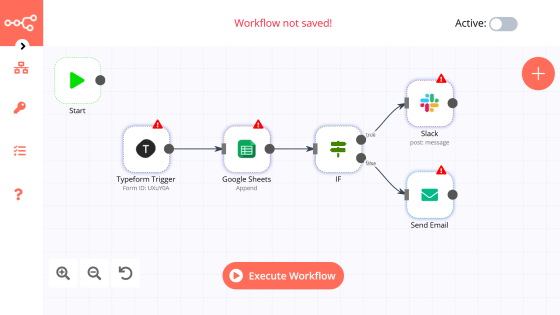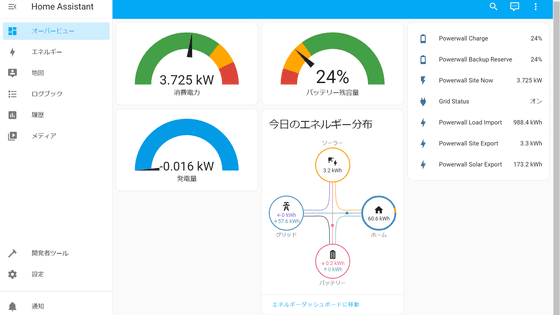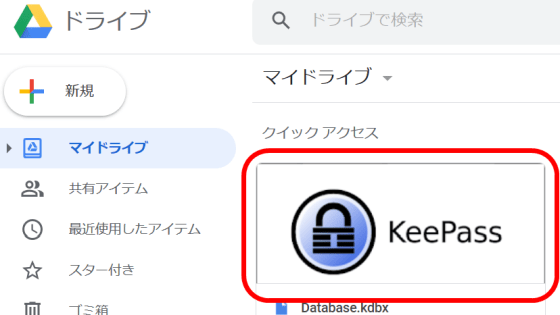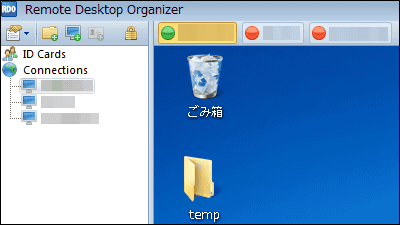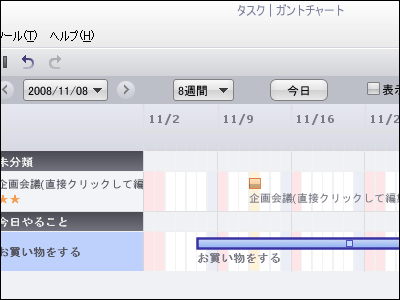ロボット掃除機やスマートホーム家電を一元管理できる「Home Assistant」に「ECOVACS」のロボット掃除機を追加する方法
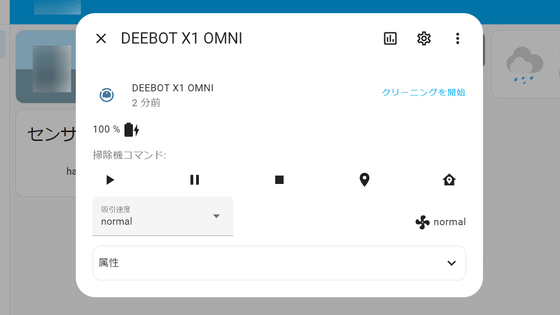
さまざまな家電を一元管理できる「Home Assistant」に、公式にはサポートされていないECOVACSのロボット掃除機「DEBOT X1 OMNI」および「DEEBOT X1 TURBO」を追加してみました。
Home Assistant
https://www.home-assistant.io/
Welcome to documentation for Deebot Universe projects - DeebotUniverse
https://deebot.readthedocs.io/
手順としては、まずHome Assistantでサードパーティー製プラグインを使えるようにする「HACS(Home Assistant Community Store)」を導入してから、DEEBOT製品をさまざまなサービスで使えるようにする非公式のプロジェクト「DeebotUniverse」を導入するという流れになります。
今回はPortainerでDockerにアクセス。Home Assistantが走っているコンテナの「local」をクリックします。
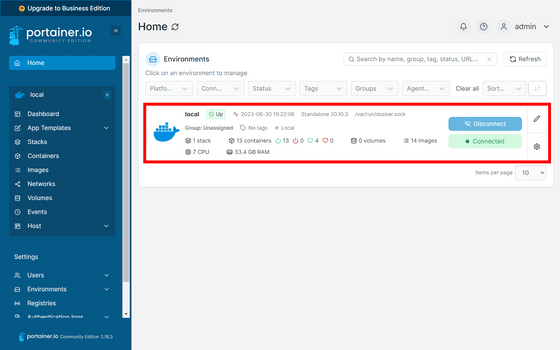
「Containers」をクリック。
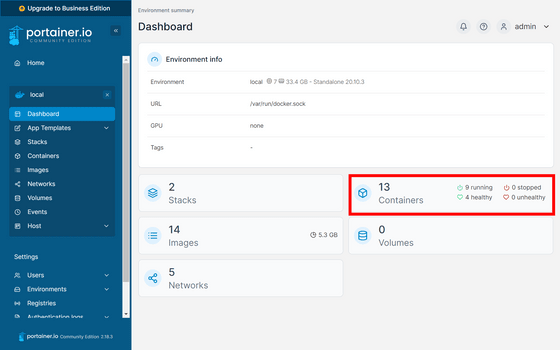
「hassio_supervisor」をクリック。
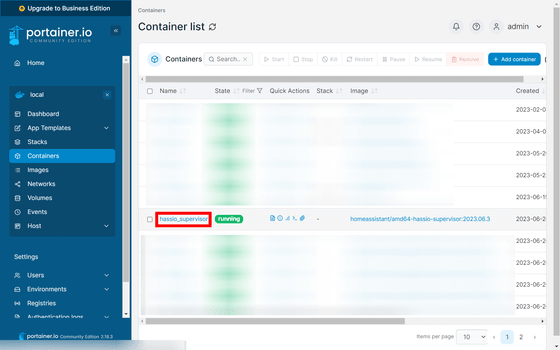
「Console」をクリック。
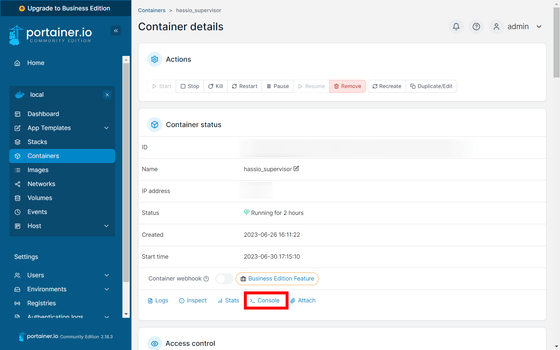
「Connect」をクリック。
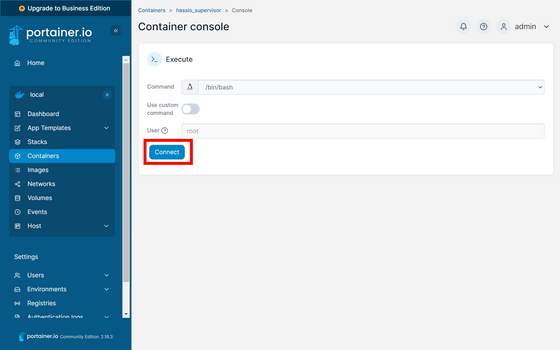
以下のコマンドを入力してルートからHome Assistant下にディレクトリを移動。
cd data/homeassistant
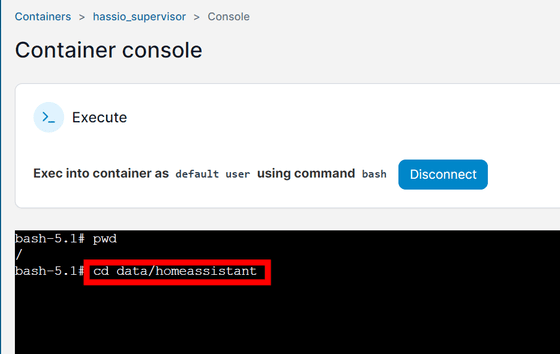
以下のHACSのダウンロードスクリプトを入力して実行します。
wget -O - https://get.hacs.xyz | bash -
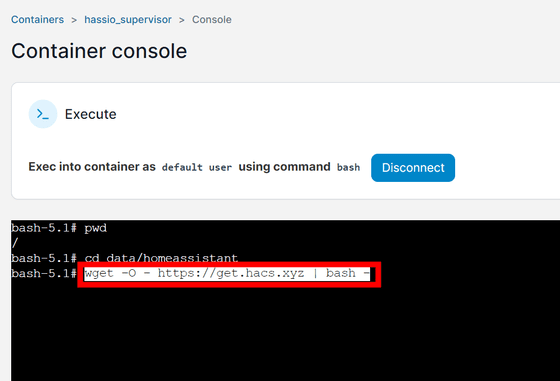
いろいろ表示されて「Installation complete.」と出ていたら成功。
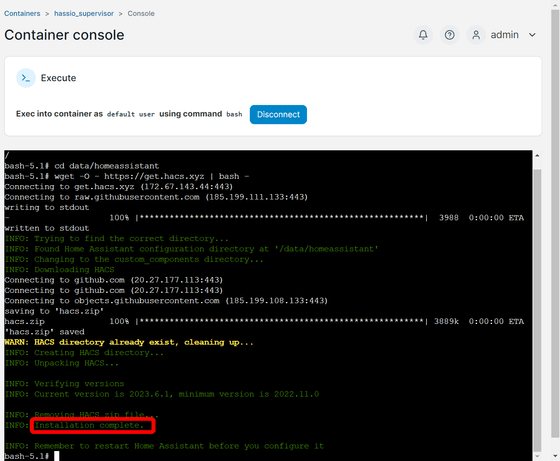
次にHome Assistantの「設定」をクリックして「デバイスとサービス」をクリック。
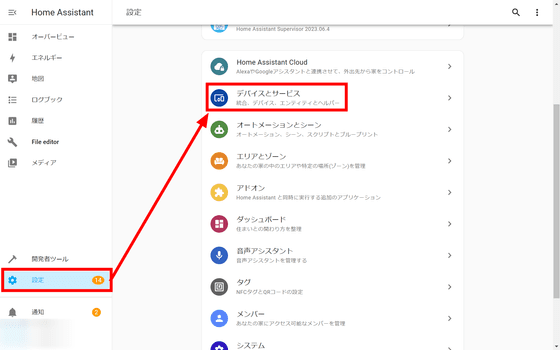
「統合を追加」をクリック。
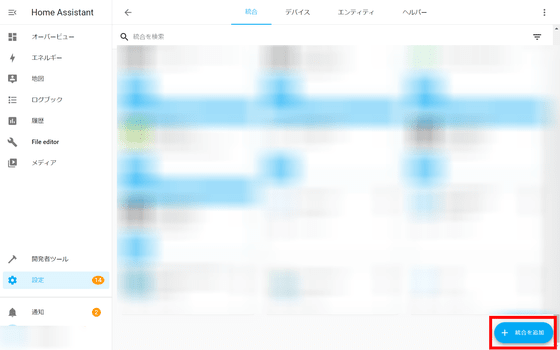
「HACS」をクリック。
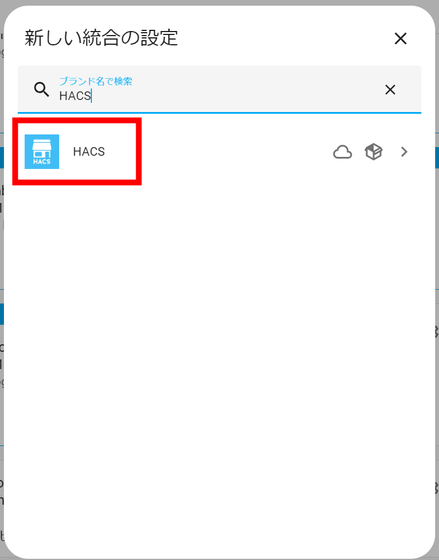
すべてチェックして「送信(SUBMIT)」をクリック。
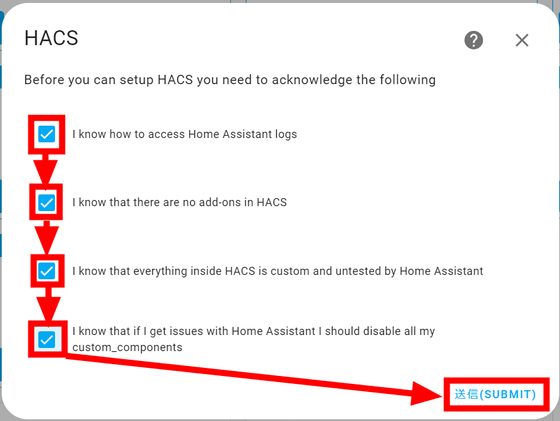
認証キーをコピーして「Open https://github.com/login/device」をクリック。
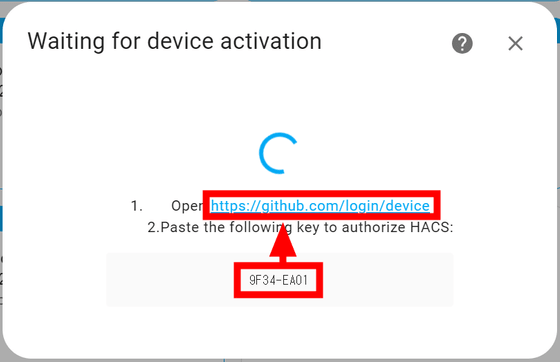
GitHubにサインイン。
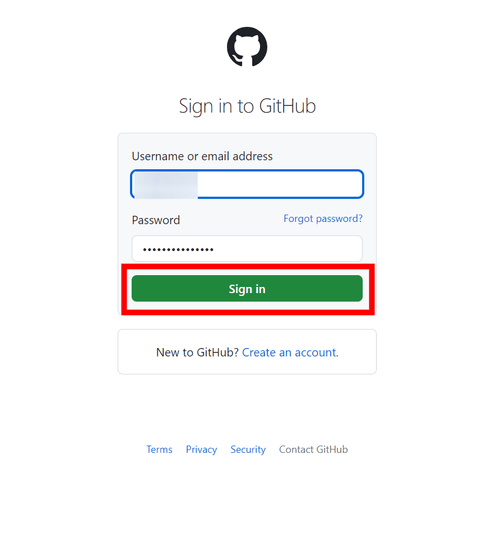
先ほどコピーした認証キーを貼り付けて「Continue」をクリック。
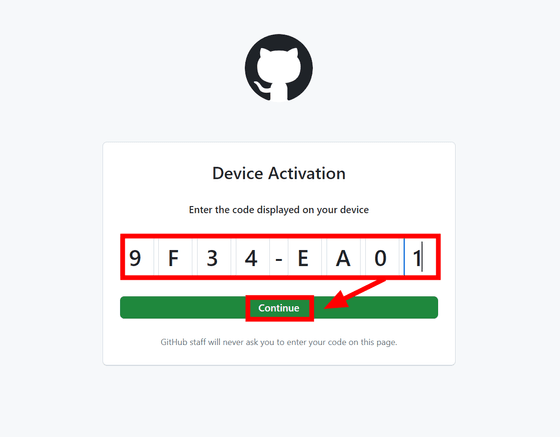
「Authorize hacs」をクリック。
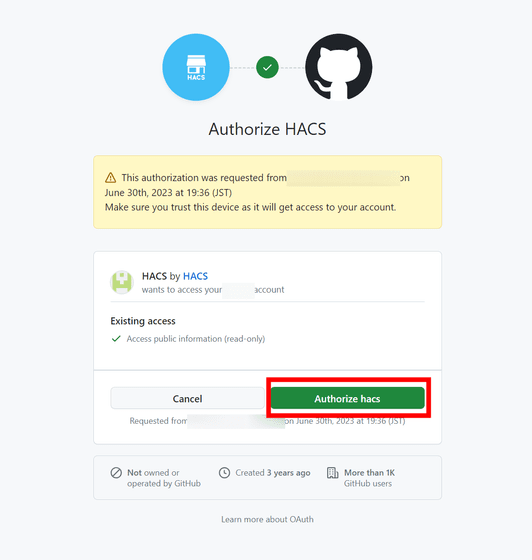
「Congratulations」と表示されるので、Home Assistantに戻ります。
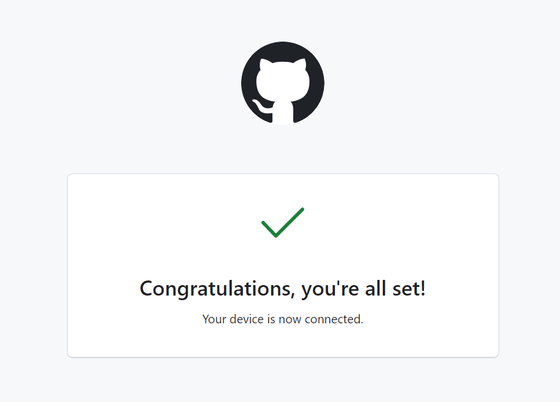
Home Assistantの方には「成功!」と表示されているので「完了」をクリックします。
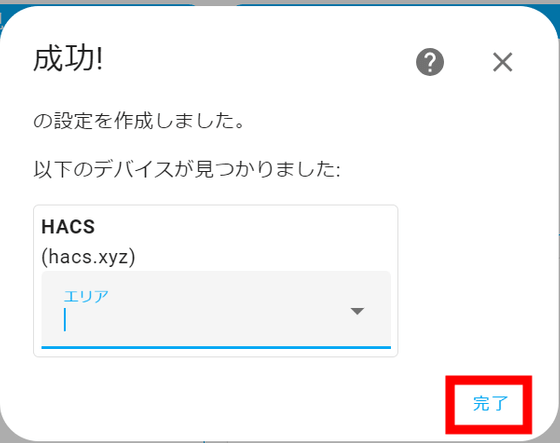
もう一度「設定」から「デバイスとサービス」へ。
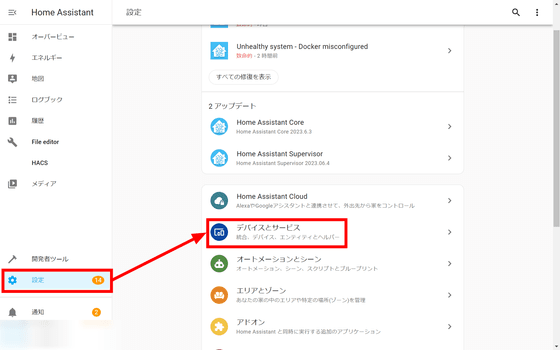
「HACS」をクリック。
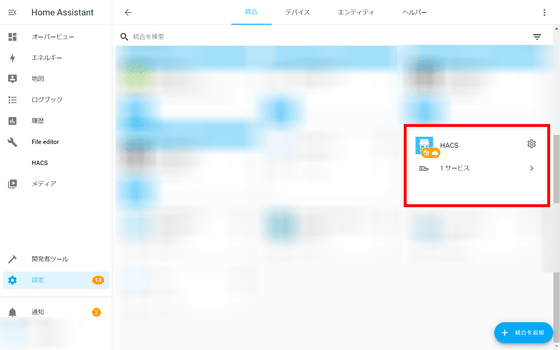
「設定」をクリック。
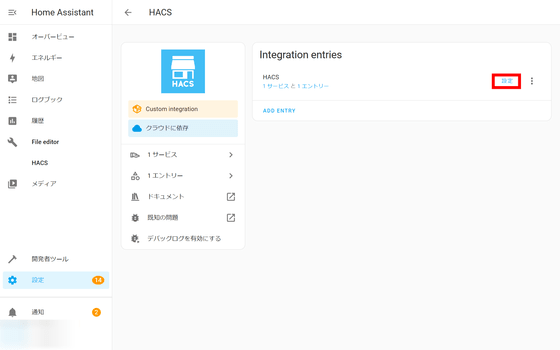
何もいじらずに「送信(SUBMIT)」をクリック。
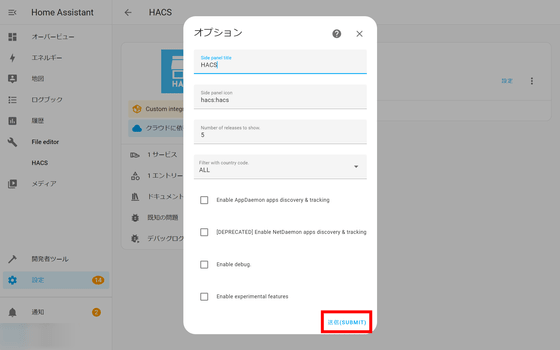
「完了」をクリックします。
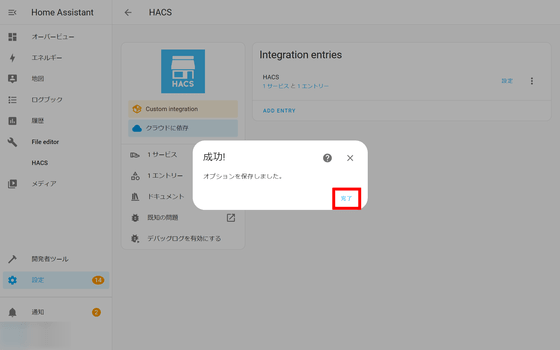
次に「HACS」から「Integration」をクリック。
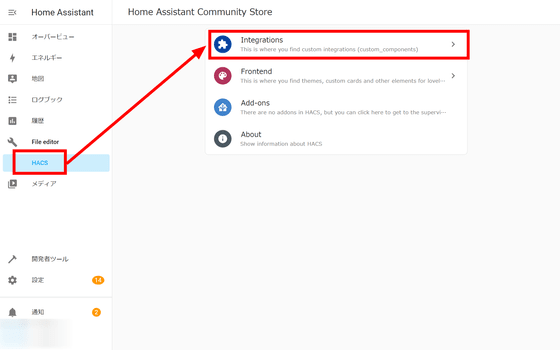
「EXPLORE & DOWNLOAD REPOSITORIES」をクリック。
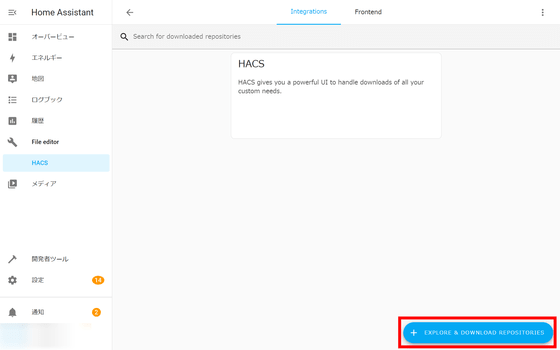
「Deebot 4 Home Assistant」をクリック。
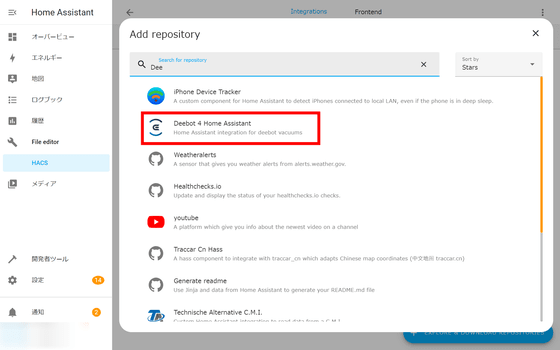
「DOWNLOAD」をクリック。
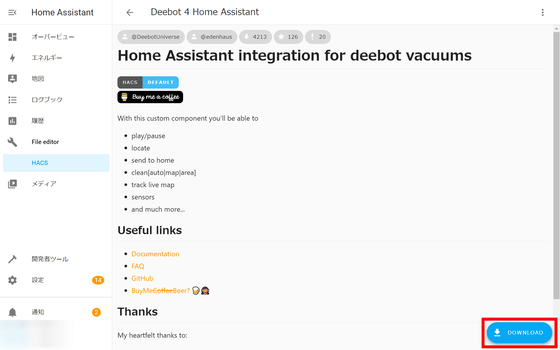
再度「DOWNLOAD」をクリックするとダウンロードが始まります。この後Home Assistantを再起動します。
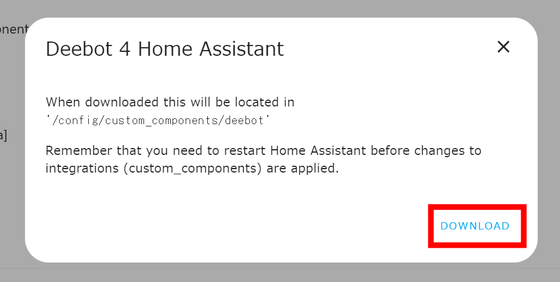
再起動後、もう一度「設定」から「デバイスとサービス」をクリック。
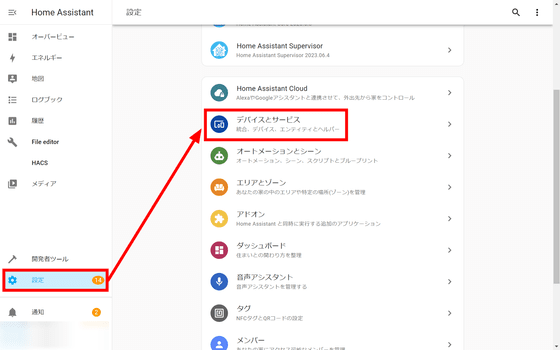
「統合を追加」をクリック。
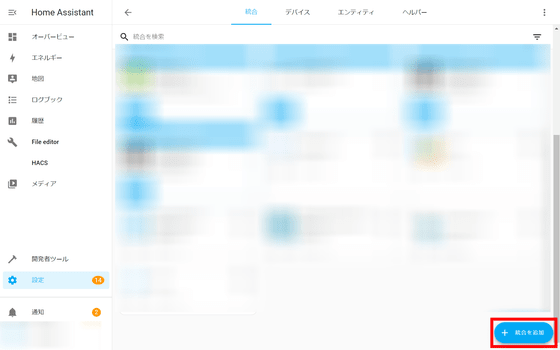
「Deebot 4 Home Assistant」をクリック。
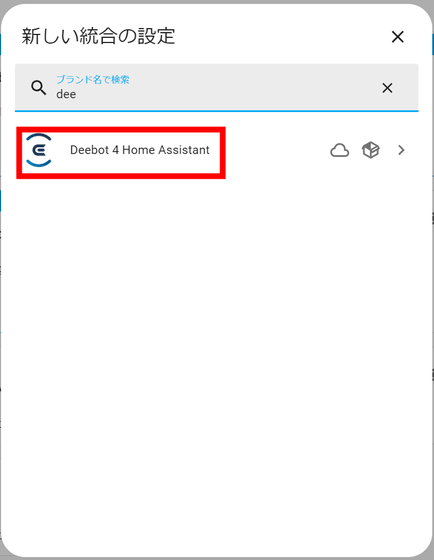
「Cloud (recommended)」が選択されているので、そのまま「送信(SUBMIT)」をクリック。
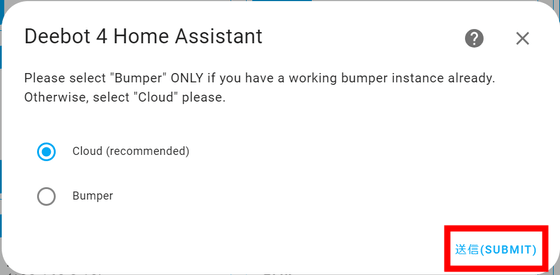
4つある入力欄へ、上から順に「ECOVACSアカウントのサインインメールアドレス」「ECOVACSアカウントのサインインパスワード」「JP」「AS」を入力します。そして「送信(SUBMIT)」をクリック。
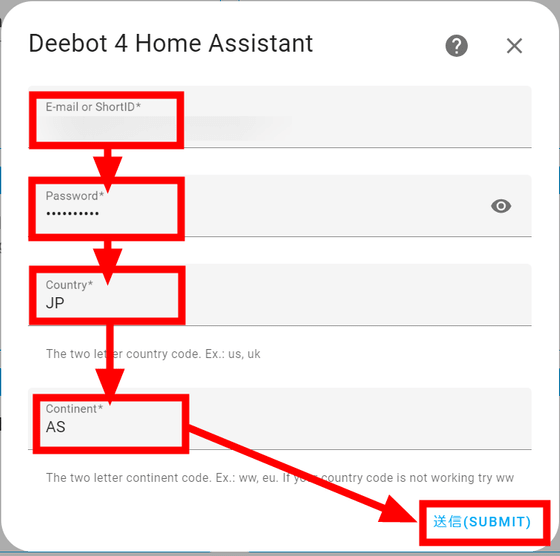
同じネットワーク内にあるECOVACSのロボット掃除機が検出されるので、すべてチェックを入れて「送信(SUBMIT)」をクリック。
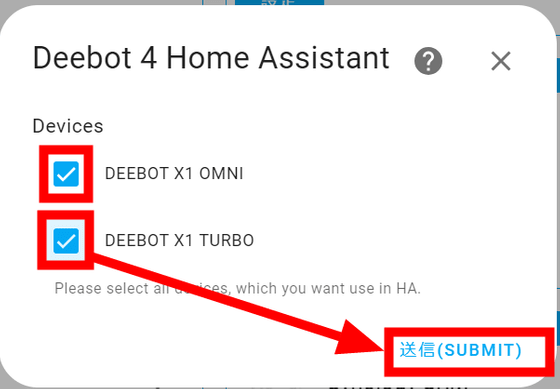
「完了」をクリック。以上の方法で、非公式ながら、Home AssistantにECOVACS製品を追加することができます。
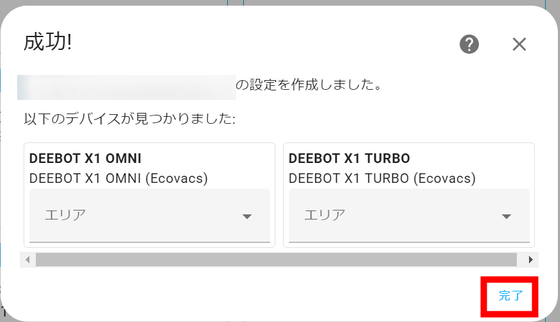
「オーバービュー」を見ると、「真空(Vacuum)」という項目に「DEEBOT X1 TURBO」と「DEEBOT X1 OMNI」が表示されています。設定を確認するには機種をクリック。
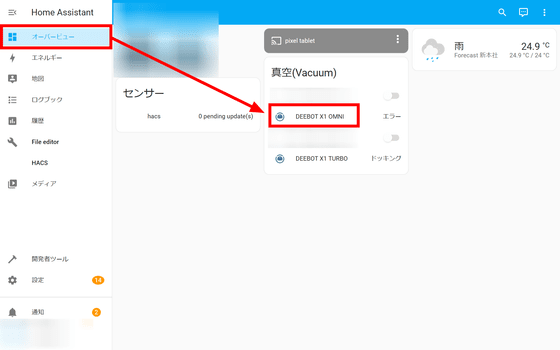
ここからロボット掃除機の充電状況を見たり、コマンドをクリックしてロボット掃除機を操作したりすることができます。
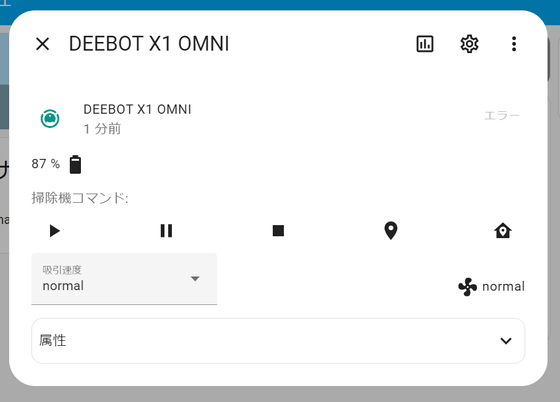
実際にHome Assistantからロボット掃除機を操作する様子を動画化しました。
複数のスマートホームデバイスを一元管理できる「Home Assistant」にECOVACSのロボット掃除機を統合、実際に動かしてみた - YouTube
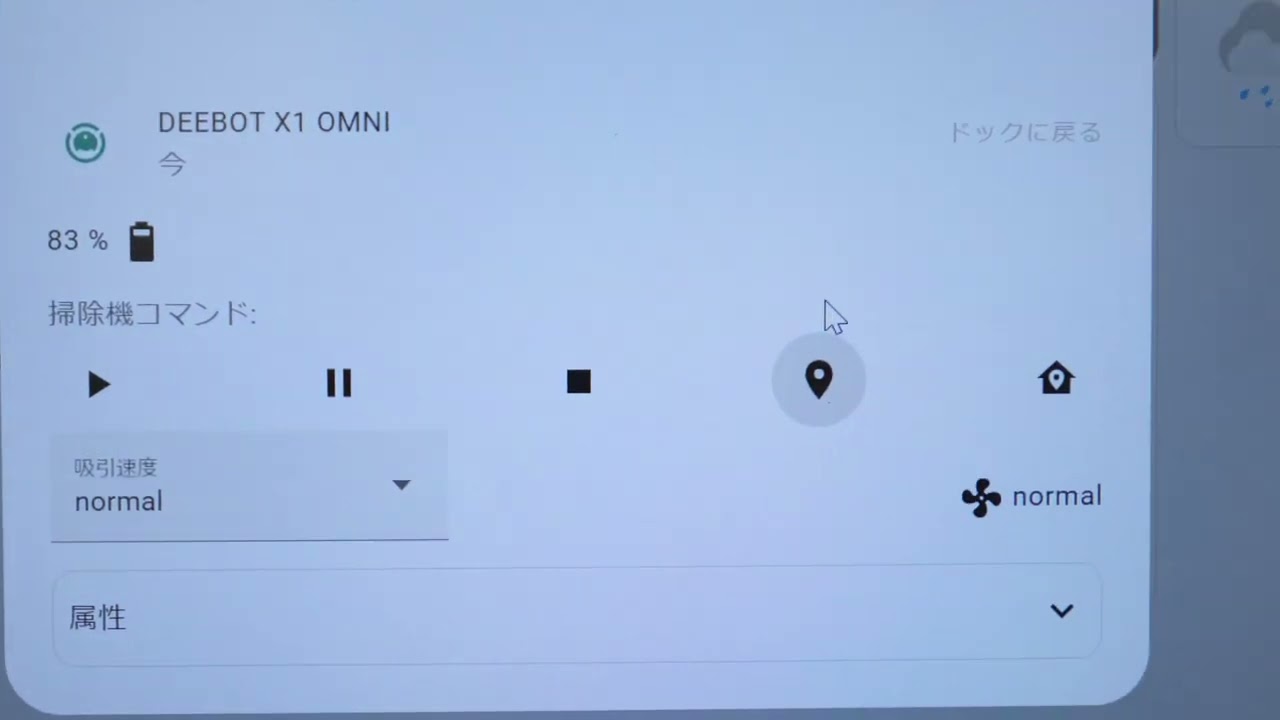
オートメーションを組むにはメニューアイコンから「デバイス情報」をクリック。
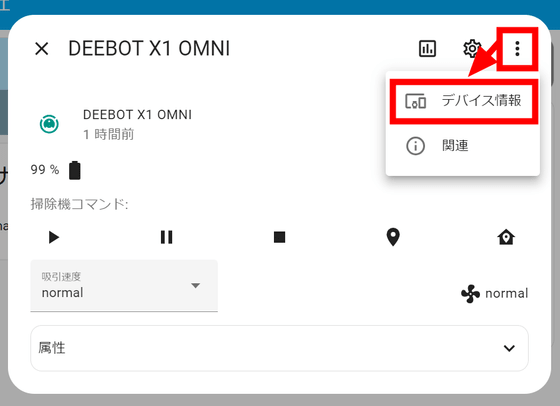
「オートメーション」の+アイコンをクリック。
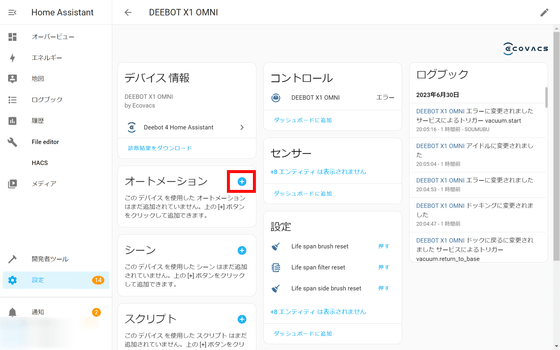
「いつ何かをする…」で「DEEBOT X1 OMNI ドッキング済み」をクリック。これで「DEEBOT X1 OMNIがステーションにドッキングされているとき」にトリガーがオンになります。
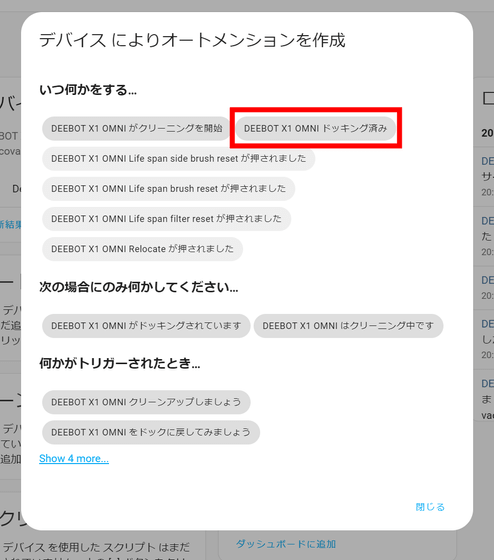
さらに「トリガーを追加」からWebhookやカレンダーなどさまざまなトリガーを選択できます。今回は「時刻」をクリック。
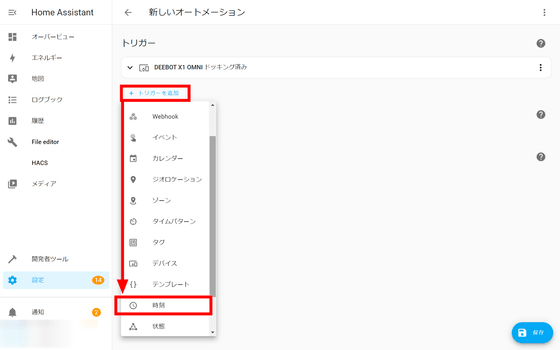
12時に設定。
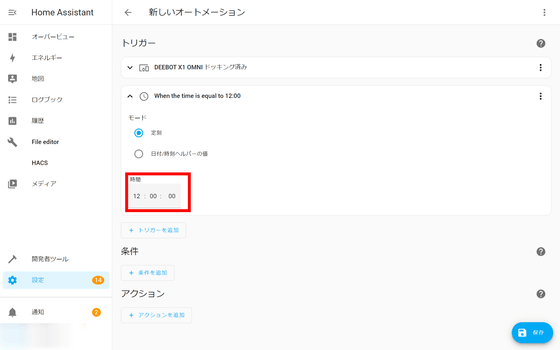
アクションは「真空(Vacuum): Start」に。エンティティから「DEEBOT X1 OMNI」を選んで「保存」をクリック。
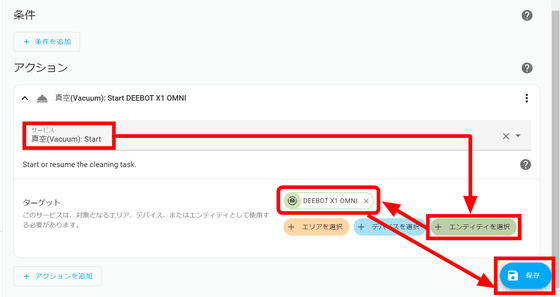
オートメーションに名前を付けて「保存」をクリック。これでオートメーションの作成は完了です。
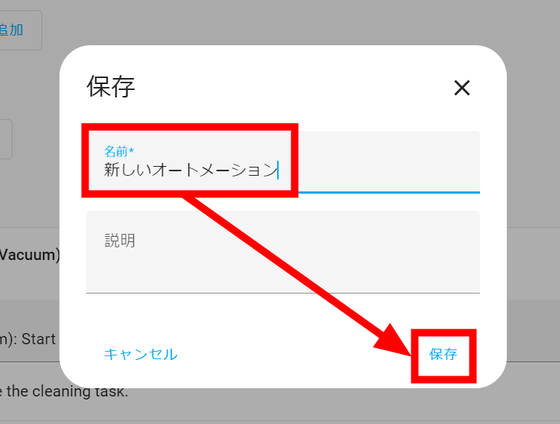
・関連記事
ロボット掃除機・スマートホーム家電・ルーターなどさまざまなIoT・デバイスを全部まとめて接続し管理&自動化も可能な「Home Assistant」を使ってみた - GIGAZINE
家電や電気メーターを一元管理し操作の自動化も可能なオープンソースのホームオートメーション「Home Assistant」 - GIGAZINE
無料でIFTTTやZapierのようにアプリやサービスを連動させ自動化できる「Make」を実際に使ってみたよレビュー - GIGAZINE
無料でIFTTTやZapierのようにいろいろなアプリを組み合わせて自動化できるオープンソース&セルフホスト可能なツール「Activepieces」を使ってGIGAZINEの記事全文RSSをメール送信してみた - GIGAZINE
・関連コンテンツ
in レビュー, ウェブアプリ, ハードウェア, 動画, Posted by log1p_kr
You can read the machine translated English article How to add 'ECOVACS' robot vacuum cleane….